
Ajustar as configurações de som no Windows 10 É muito mais fácil desde que a atualização do sistema operacional foi lançada em 2018. Foi então que foi adicionado um controle centralizado com todas as opções de som do sistema, cujo funcionamento explicaremos com mais detalhes neste post.
Por meio desse controle, qualquer usuário pode selecionar as opções de alto-falantes e microfone que costuma usar em seu computador, além de fazer todo tipo de ajuste no volume de todos os aplicativos individualmente. Mas muito mais pode ser feito do que isso. Nós te explicamos abaixo:
Configurações de som no Windows 10
Se você é um usuário do Windows 10, encontrará todas as opções de configuração integradas em um único painel. Para acessá-lo, você deve fazer o seguinte:
- Primeiro, vamos para Menu Iniciar do Windowss, clicando no ícone no canto inferior esquerdo da tela.
- No menu suspenso, clique em configuração, o ícone da roda dentada.
- Nós selecionamos "Sistema" nas opções que aparecem na nova tela.
- Por fim, na coluna da esquerda, escolhemos a opção de "Som"Assim aparecerá a tela mostrada abaixo:
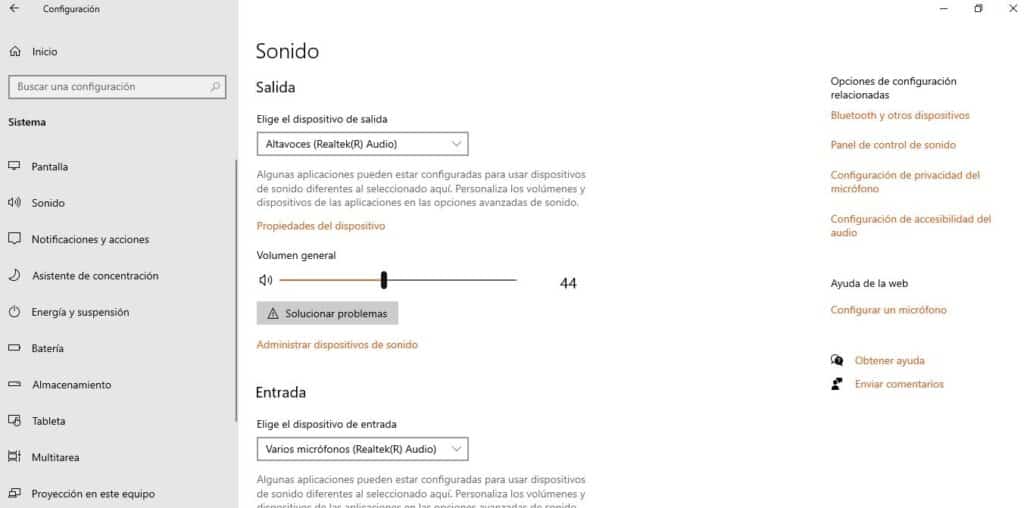
A partir deste painel de controle poderemos gerenciar todas as opções relacionadas ao sistema de som do nosso computador. Para começar, poderemos escolha o dispositivo de saída, ou seja, os alto-falantes pelos quais queremos que saia o som do sistema (pode ser o caso de ter vários conectados).
Existe também um comando, logo abaixo desta opção, para controlar o volume total. Abaixo encontramos a opção de escolha o dispositivo de entrada, com possibilidade de realizar um teste ao nosso microfone.
Se continuarmos a rolar nesta página, encontraremos a opção "Volume do aplicativo e preferências do dispositivo", que é o que devemos usar para modificar o volume dos aplicativos, um por um, e adaptá-lo aos nossos gostos e necessidades. Da mesma forma, nesta opção é possível selecionar novamente os dispositivos de entrada e saída para cada aplicação, individualmente.
Melhore a qualidade do som no Windows 10
Muitas vezes, precisamos mais do que agir nas configurações de som do Windows 10 para atingir o padrão de qualidade de áudio O que você está procurando. Felizmente, o Windows 10 nos oferece algumas opções simples para melhorar esse aspecto.
Equalização de Loudness
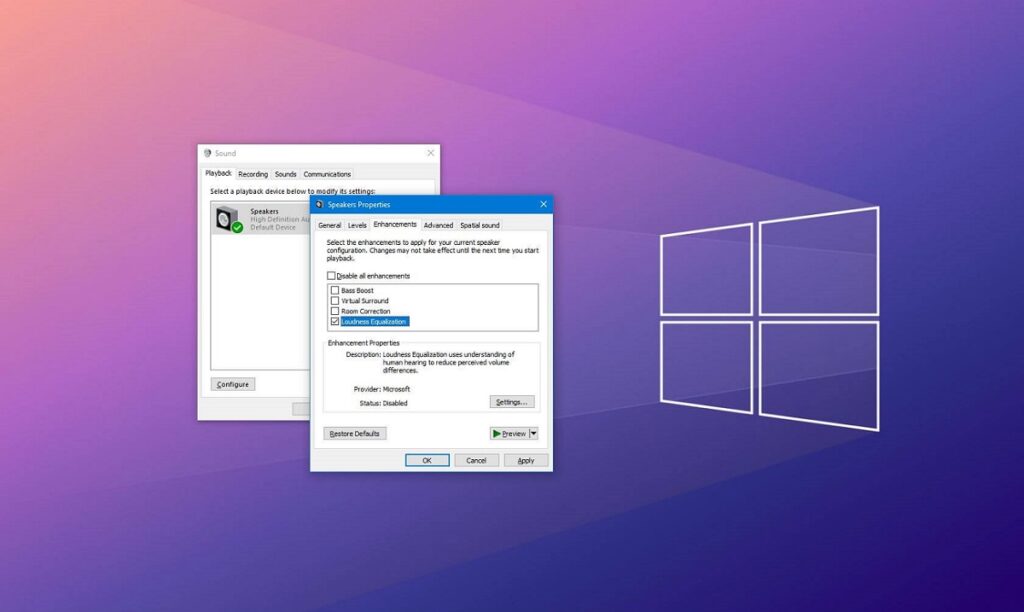
A mais eficaz dessas opções é uma chamada Equalização de Loudness. É assim que podemos ativá-lo:
- Primeiro, vamos à barra de tarefas e localizamos o ícone do alto-falante, que geralmente é exibido na parte inferior direita da tela. Clicamos nesse ícone usando o botão direito do mouse.
- Dentre as opções do menu que se apresenta, clicamos em "Som".
- Das abas que aparecem acima, abrimos a de "Reprodução".
- Depois nós selecionamos os alto-falantes em que queremos agir com o botão direito.
- Então apertamos o botão "Propriedades".
- Lá você tem que selecionar a opção "Aprimoramentos" e marque a caixa Equalização de volume.
- Finalmente, clicamos em "Aceitar".
Dolby Atmos
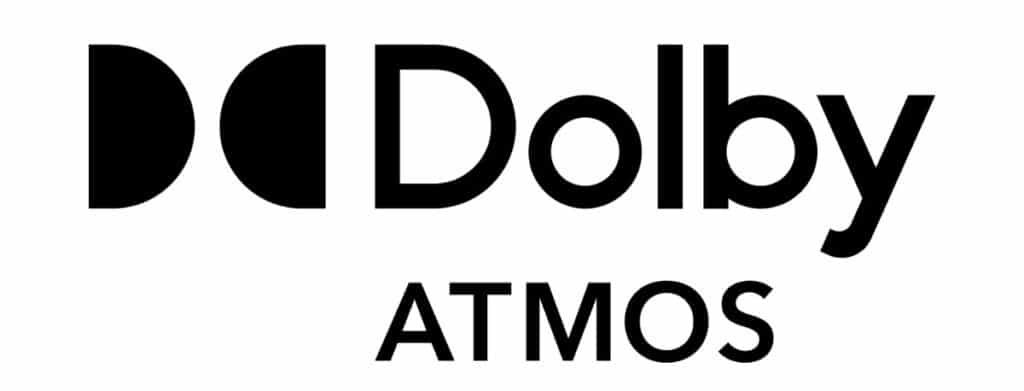
Outra maneira muito eficaz de configurar o som no Windows 10 em nosso computador e melhorá-lo é usar Dolby Atmos, um aplicativo que também é instalado nativamente no sistema operacional.
É uma tecnologia de som atualmente amplamente utilizada em muitos filmes e músicas, uma solução que nos permite alcançar uma imersão auditiva total. Podemos aproveitá-lo desde que tenhamos alto-falantes compatíveis instalados. É assim que podemos ativá-lo:
- Mais uma vez, vamos para menu iniciar do windows, clique no ícone localizado no canto inferior esquerdo da tela.
- Clique no ícone de engrenagem configuração no menu.
- Lá vamos nós primeiro "Sistema" e, na coluna da esquerda, escolhemos a opção de "Som", após o qual aparecerá a tela de opções que vimos antes.
- Em seguida, selecionamos os dispositivos de entrada e vamos para a seção "Propriedades".
- Nós escolhemos a guia "Som Espacial".
- Na lista suspensa, ativamos a caixa Dolby Atmos e nós clicamos "Aceitar".
equalizador do windows
Uma última ferramenta para melhorar o som do nosso equipamento é o equalizador. Para acessá-lo, basta ir ao ícone do alto-falante localizado na barra de tarefas e clicar com o botão direito do mouse. Então escolhemos a opção "Abrir o mixer de volume". A partir daí, tudo o que você precisa fazer é experimentar diferentes configurações de graves e agudos até obter o som desejado.
Isso é tudo o que podemos fazer no Windows 10 para melhorar a qualidade do som. Além disso, tudo dependerá da capacidade e qualidade do placa de somembora isso seja outro assunto.